AppStoreから購入したアイテムを削除する方法
php エディター Apple: 多くのユーザーは、Apple デバイスを使用するときに Apple App Store にアクセスしてアプリやゲームをダウンロードしますが、長い間興味を失っていた不要なアプリに遭遇することがあります。この場合、これらのアプリケーションを削除することが非常に必要です。しかし、Apple デバイス上のこれらのアプリを削除するにはどうすればよいでしょうか?この記事では、アプリケーションを削除するいくつかの方法を紹介します。以下の方法は iOS 12 以降に適していることに注意してください。
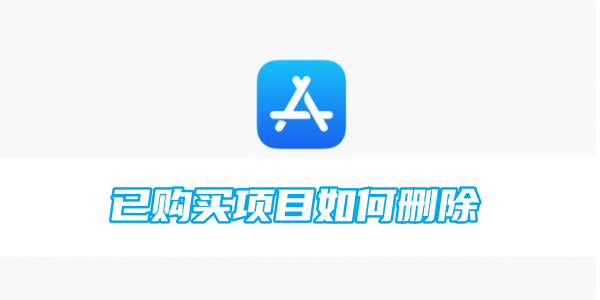
アプリストアの使い方チュートリアル
AppStoreから購入したアイテムを削除する方法
1. まず携帯電話のロックを解除してデスクトップに入り、[アプリストア] を見つけてメインページに入ります。

2. 次に、以下に示すように、メイン ページの右上隅にある [ポートレート] ボタンをクリックします。
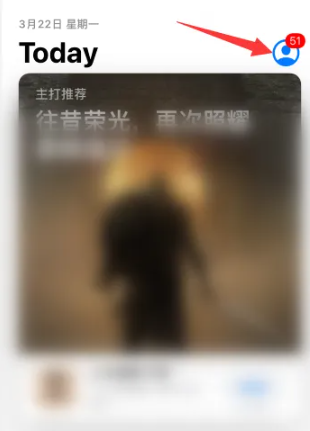
3. 次にパーソナルセンターにジャンプし、[購入したアイテム] を選択します。
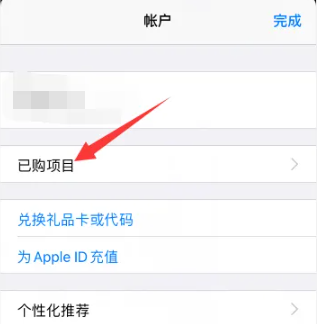
4. 次に、すべての購入の中から [My Purchases] をクリックします。
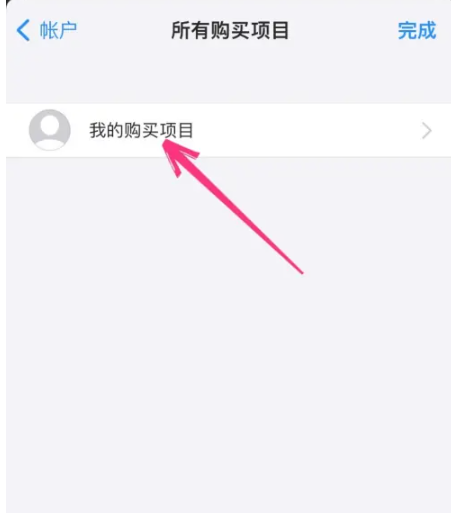
5. ジャンプしたページで、購入したすべてのプロジェクト ソフトウェアを確認できます。
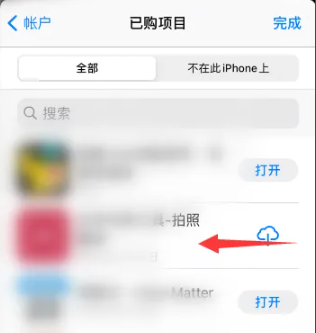
6. 最後に、削除したい項目をスライドして[削除]をクリックします。
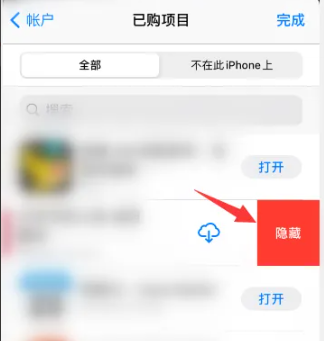
以上がAppStoreから購入したアイテムを削除する方法の詳細内容です。詳細については、PHP 中国語 Web サイトの他の関連記事を参照してください。

ホットAIツール

Undresser.AI Undress
リアルなヌード写真を作成する AI 搭載アプリ

AI Clothes Remover
写真から衣服を削除するオンライン AI ツール。

Undress AI Tool
脱衣画像を無料で

Clothoff.io
AI衣類リムーバー

AI Hentai Generator
AIヘンタイを無料で生成します。

人気の記事

ホットツール

メモ帳++7.3.1
使いやすく無料のコードエディター

SublimeText3 中国語版
中国語版、とても使いやすい

ゼンドスタジオ 13.0.1
強力な PHP 統合開発環境

ドリームウィーバー CS6
ビジュアル Web 開発ツール

SublimeText3 Mac版
神レベルのコード編集ソフト(SublimeText3)

ホットトピック
 7569
7569
 15
15
 1386
1386
 52
52
 87
87
 11
11
 28
28
 107
107
 「Liketones」は、広告やアップセルがないギターチューナーです
Mar 22, 2025 am 10:16 AM
「Liketones」は、広告やアップセルがないギターチューナーです
Mar 22, 2025 am 10:16 AM
私はギターを演奏しようとしてきましたが、1つのことに気づきました。アプリストアとGoogle Playの両方に、アップセルや広告がいっぱいのギターチューニングアプリがいっぱいです。あなたを調整するのに役立つアプリケーションはありません
 Tiktokには、新しいセキュリティチェックアップダッシュボードがあります
Mar 21, 2025 am 10:50 AM
Tiktokには、新しいセキュリティチェックアップダッシュボードがあります
Mar 21, 2025 am 10:50 AM
Tiktokは、新しい組み込みのセキュリティチェックアップツールでユーザーセキュリティを強化します。このダッシュボードは、ユーザーがアカウントのセキュリティステータスを監視し、設定を改善するための段階的な指示を提供するのに役立ちます。 Tiktokのセキュリティチェックアップへのアクセス アクセスへ
 Android用の「私のデバイスを見つける」により、人々を追跡できるようになりました
Mar 21, 2025 am 10:33 AM
Android用の「私のデバイスを見つける」により、人々を追跡できるようになりました
Mar 21, 2025 am 10:33 AM
Androidは、私のデバイスアプリが新しいユーザーフレンドリーなインターフェイスで更新されていることを発見しました。別の「デバイス」と「人」タブを備えているため、友人や家族との位置共有を簡素化し、ミートアップを簡単に調整できます
 後処理後のジャンクなしでiOSで写真を撮る方法
Mar 27, 2025 am 10:40 AM
後処理後のジャンクなしでiOSで写真を撮る方法
Mar 27, 2025 am 10:40 AM
iPhoneのカメラには、セルフィーの学習や背景オブジェクトの削除など、印象的なAI搭載機能があります。 ただし、この処理は、写真の精度を損なう場合があります。 幸いなことに、いくつかの代替品はより大きな共同を提供します
 それはあなただけではありません、YouTubeは今がらくたのように見えます
Mar 25, 2025 am 10:21 AM
それはあなただけではありません、YouTubeは今がらくたのように見えます
Mar 25, 2025 am 10:21 AM
通常、帯域幅の減速またはインターネット接続の低さで低品質のビデオストリームを非難することができます。YouTubeのような敷地はそれに応じてビデオの解像度を調整するため、鮮明なHDまたは4Kストリームの代わりに、ぼやけた、ピクセル化された混乱になります。
 最終的にデフォルトフィードをスレッドで変更できます
Mar 27, 2025 am 10:39 AM
最終的にデフォルトフィードをスレッドで変更できます
Mar 27, 2025 am 10:39 AM
スレッドアプリの更新:デフォルトフィードなどを選択してください! スレッドを使用すると、アプリを開くときにデフォルトのフィード(「フォロー」またはカスタムフィード)を選択できます。 これは、アルグではなく、従うアカウントからの投稿が表示されることを意味します
 Googleマップが広告でいっぱいなのはなぜですか?
Apr 09, 2025 am 12:18 AM
Googleマップが広告でいっぱいなのはなぜですか?
Apr 09, 2025 am 12:18 AM
GoogleMapsが広告に満ちている理由は、そのビジネスモデルが広告を通じて運用コストをカバーする必要があるためです。 1)Googleは、さまざまな形式の広告を-Mapsに埋め込むことで無料サービスを維持します。 2)ユーザーは、「スポンサー」または「広告」タグで結果を識別することで広告を管理できます。 3)ユーザーエクスペリエンスを改善するためのヒントには、オフラインマップの使用と「探索」機能が含まれます。
 トランプはちょうどティクトクの禁止を遅らせた(再び)
Apr 11, 2025 am 10:48 AM
トランプはちょうどティクトクの禁止を遅らせた(再び)
Apr 11, 2025 am 10:48 AM
Tiktokの米国の禁止は再び遅れ、今回は6月18日までです。 トランプ大統領は、真実の社会的に、締め切りを75日延長する新しい大統領命令を発表し、条例が米国の買い手を見つけるためのより多くの時間を確保しました。これは、pの2番目の遅延をマークします




